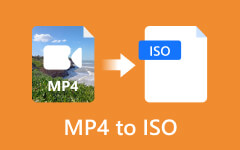16 métodos para convertir GIF a MP4 en Windows/Mac/iOS/Android
¿Cuál debería ser el mejor método para convertir una imagen GIF a MP4? Para reproducir archivos GIF en el reproductor multimedia, debe convertir los archivos GIF animados en MP4. Como el formato de archivo más utilizado, MP4 es compatible con la mayoría de los dispositivos, incluidos iPhone, teléfonos Android y más. El artículo enumera los 16 métodos principales para convertir el GIF animado a MP4. Solo echa un vistazo a las mejores soluciones sobre cómo convertir GIF a MP4 del artículo ahora.
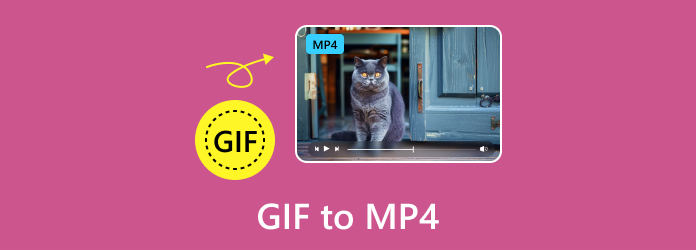
Parte 1. Los 11 métodos principales para convertir GIF a MP4 en Windows/Mac/en línea
Puede ver 11 excelentes programas para transferir GIF a MP4 en línea o en computadoras de escritorio Windows y Mac, desde donde puede encontrar su mejor conversor de GIF a MP4.
Top 1: el mejor método para crear GIF a partir de vídeos MP4
Tipard Video Converter Ultimate le permite convertir GIF animados a MP4. Además, puede mejorar tus videos y mejorar la definición. Después de la conversión de GIF a MP4, también puede editar sus archivos de video recortándolos, rotando, colocando marcas de agua, recortando, agregando filtros, etc. También puede comprimir sus videos o editar información de metadatos de video después de la conversión de GIF a MP4.
Paso 1 Descargue e instale Video Converter Ultimate en su computadora. Luego abre el programa. Hacer clic agregar archivos botón para importar los archivos GIF al programa.
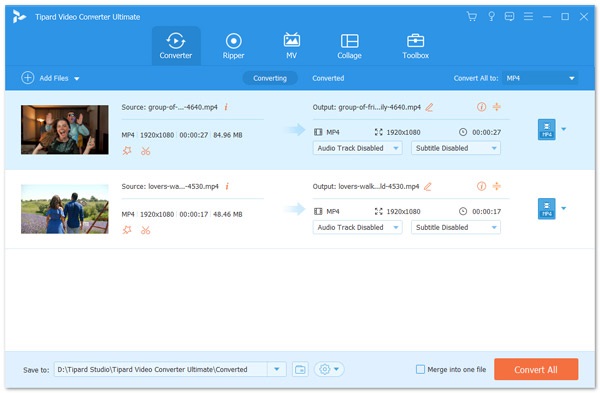
Paso 2 Seleccione MP4 como formato de salida de la lista desplegable de Convertir todo a. Puede personalizar la configuración del perfil haciendo clic en el Ajustes del botón.
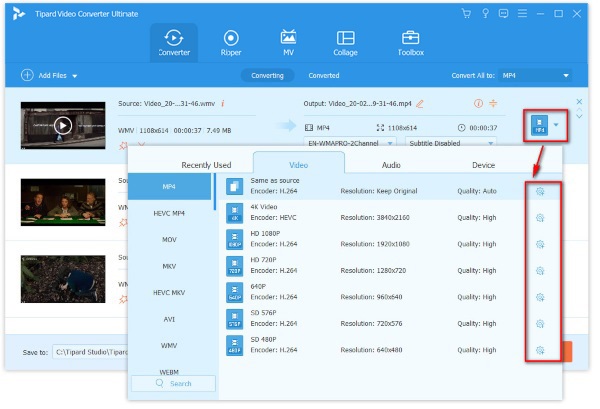
Paso 3 Seleccione la ruta para el archivo de salida y luego haga clic en el Convertir todo botón para iniciar la conversión de GIF a MP4.
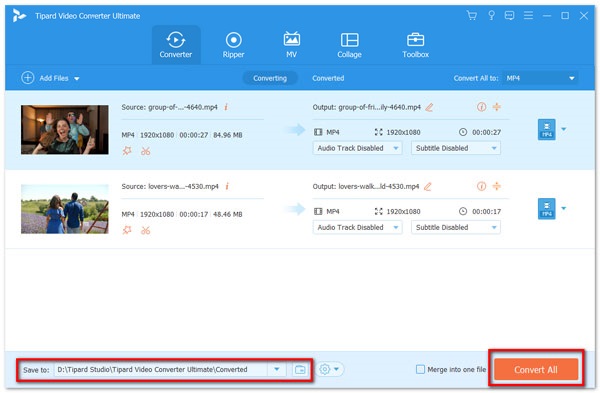
Top 2: Cómo convertir GIF animado a MP4 en línea con FileZigZag
FileZigZag es un excelente conversor en línea de archivos GIF a MP4. Este potente conversor de archivos admite muchos formatos. Por ejemplo, también puedes convertir MP3 a OGG y muchos otros formatos raros. Sólo necesitas cargar los formatos GIF y luego elegir MP4 de la lista de conversión. Consulte los pasos a continuación para transferir GIF a MP3.
Paso 1 Acceda a File Zigzag en línea y luego podrá ingresar el archivo GIF que desea convertir a MP4 haciendo clic en Buscar archivos. Seleccione el archivo de su computadora antes de convertir GIF a MP4.
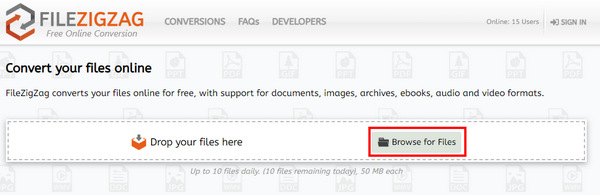
Paso 2 Elija el tipo de archivo de salida para el archivo convertido. Como desea cambiar GIF a MP4, debe elegir el formato MP4 como archivo de salida en la lista desplegable.
Paso 3 Luego comience a convertir haciendo clic en el Comience a convertir botón. Verás el progreso en la barra de progreso completa de este conversor de GIF a MP4.
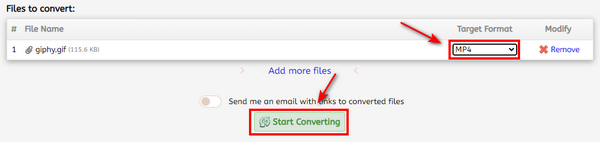
Top 3: Cómo convertir GIF a MP4 en línea con Zamzar
Zamzar no solo le permite convertir archivos GIF a formato MP4, sino que también le permite convertir formatos MP4 a muchos otros formatos, como el archivo multimedia 3GPP, el archivo multimedia 3GPP2, el archivo de audio AC3 y el archivo de audio avanzado, y así sucesivamente.
Paso 1 En primer lugar, debe ingresar el archivo GIF que desea convertir a MP4, puede elegir el archivo desde su documento portátil o también puede ingresarlo ingresando la URL del mismo.
Paso 2 Cuando Zamzar finaliza la entrada, debe elegir el archivo de salida haciendo clic en el Convertir archivos a botón. Puede elegir el archivo de salida como MP4.
Paso 3 Ingrese la dirección de correo electrónico que puede recibir el archivo convertido y luego comience a convertir eligiendo Acepta nuestros términos. No le costará mucho tiempo esperar.
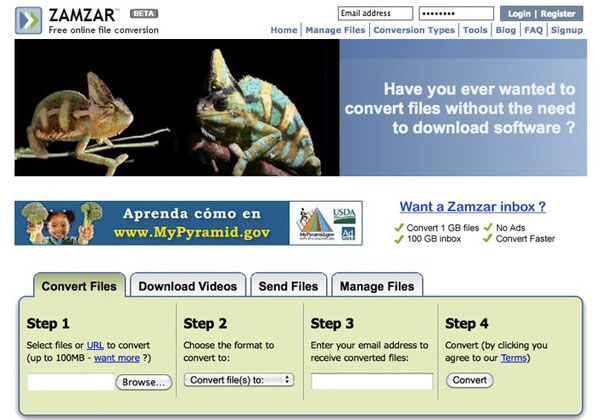
Top 4: Cómo convertir GIF a MP4 en línea con CloudConvert
CloudConvert te ayuda a convertir todo tipo de videos a MP4 en línea. También le permite convertir GIF a MP4 con alta calidad. Aquí está el proceso detallado para convertir los archivos GIF animados en MP4 como a continuación.
Paso 1 Una vez que acceda al sitio web del convertidor de GIF a MP4, debe ingresar los archivos GIF en la aplicación haciendo clic en Selecciona archivos y eligiendo el archivo desde su computadora.
Paso 2 Después de elegir el archivo GIF al que desea convertir, luego debe elegir MP4 en el menú Convertir a categoría y configúrelo como el formato convertido.
Paso 3 Haga clic en el Convertir para comenzar a convertir GIF a MP4 y verá el progreso completo en la barra de progreso. Después de terminar la conversión, puede descargar el archivo MP4.
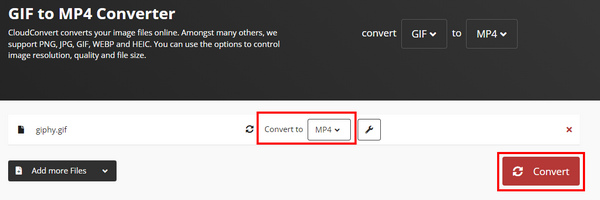
Top 5: Cómo convertir GIF a MP4 en línea con Convertio
Convertio debería ser un convertidor de archivos versátil, que le permite convertir GIF a MP4, PDF a Word, PNG a JPG y más. Siempre puede obtener el formato de video deseado de acuerdo con sus requisitos dentro del programa.
Paso 1 Acceda al convertidor de GIF a MP4 en línea y luego ingrese el archivo GIF que desea convertir a MP4. Haga clic en Elegir archivos para agregar su archivo GIF.
Paso 2 Después de terminar de ingresar el archivo GIF, puede elegir el archivo de salida para sus formatos convertidos. Elegir MP4 en Categoría de vídeo gráfico.
Paso 3 Comience a convertir el video haciendo clic en Convertir y podrá ver el progreso de finalización en la barra. Cuando finalice la conversión de GIF a MP4, podrá descargar los archivos MP4 convertidos.
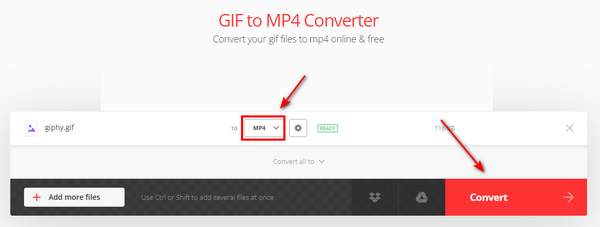
Top 6: Cómo convertir GIF a MP4 en línea con Ezgif
Ezgif admite la conversión de videos desde su computadora y URL, por lo que le resulta conveniente convertir GIF animados a MP4 y otros formatos de video.
Paso 1 Debe cargar la imagen GIF desde su computadora al convertidor Ezgif GIF a MP4 haciendo clic Elige Archivo o también puedes ingresar la URL del GIF. Luego, haga clic en el Subir del botón.
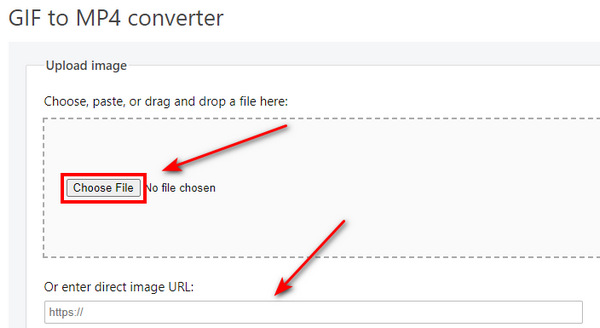
Paso 2 Haga clic en el Convertir a MP4! y generará un archivo MP4 silencioso con codificación h264 de alta calidad. También puedes ver que Ezgif puede revertir vídeos. Puede convertir archivos GIF a MP4 en consecuencia.
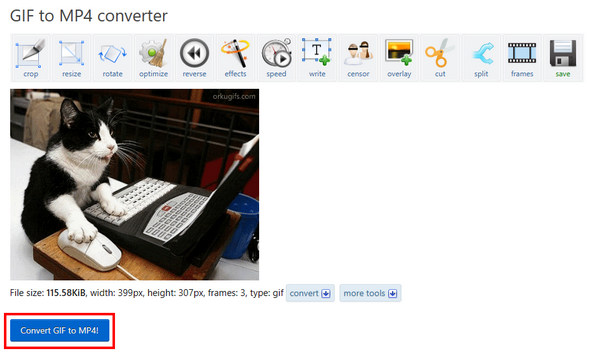
Top 7: Cómo convertir GIF a MP4 en la computadora con Filmora Video Editor
Filmora Video Editor debería ser el programa todo en uno para archivos de vídeo, que se puede utilizar para convertir archivos GIF a MP4. Además de las funciones de conversión de video, también puedes editar archivos de video o agregar efectos especiales. Pero Wondersahre agregará una marca de agua en tu video si no usas la versión paga, por lo que también debes eliminar la marca de agua de Wondershare Filmora.
Paso 1 Ejecute el editor de video Filmora en su computadora y podrá importar el archivo GIF haciendo clic en Archive botón, y luego Importa y Importar archivos multimedia botones. Elija el archivo GIF. Y también puedes importar archivos GIF con arrastrar y soltar.
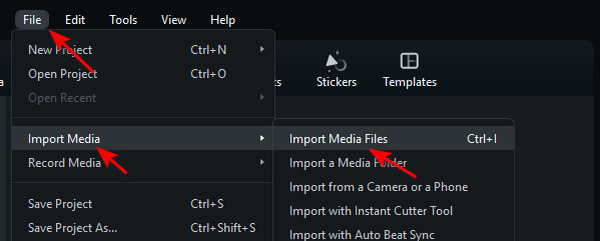
Paso 2 Arrastra tu GIF al Barra de progreso en la parte inferior. También puedes sujetar y arrastrar los lados de tu GIF para extenderlo como un video largo.
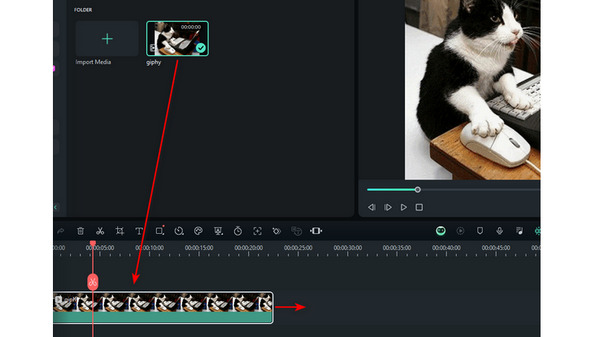
Paso 3 Haga clic en el Exportar botón en la parte superior derecha. Colocar MP4 como archivo de salida y luego comience a exportar el archivo haciendo clic en el Exportar botón en el panel. Puedes convertir GIF a MP4 en poco tiempo.
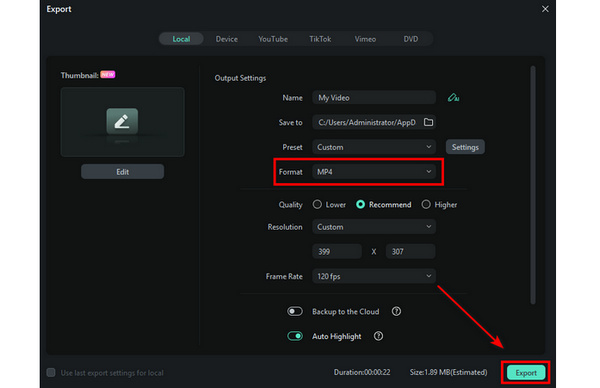
ert GIF a MP4 en la computadora con Thundersoft GIF to Video Converter
Thundersoft GIF a Video Converter es uno de los mejores softwares para convertir GIF a MP4 en poco tiempo. Y también proporciona otra configuración para los archivos convertidos, como ajustar la velocidad de fotogramas y la tasa de bits antes de la conversión.
Paso 1 Cargue el archivo GIF. En primer lugar, debes cargar el archivo GIF que necesitas convertir haciendo clic en el botón Agregar en la parte superior izquierda. También puedes arrastrar y soltar directamente el GIF en el programa.
Paso 2 Elige MP4 del desplegable Formato list como formato de salida. También le permite elegir muchos otros tipos de video y formatos de imagen.
Paso 3 Después de eso, puede hacer clic en el Inicio para convertir GIF a MP4. Finalmente, puedes exportar archivos MP4 después del proceso.
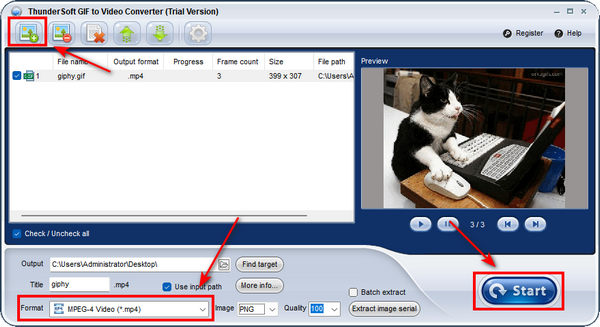
Top 9: Cómo convertir GIF a MP4 con Adobe Premiere
Premiere debería ser uno de los mejores conversores de GIF a MP4, que le ayuda a convertir formatos de vídeo y audio, incluido GIF a MP4. Quizás te resulte difícil usarlo, pero con Premiere en tu computadora, también puedes manejar muchos otros proyectos de edición de video.
Paso 1 Inicie Premiere y cree un proyecto. No es necesario que te preocupes por el ajuste preestablecido del proyecto. Luego, haga doble clic en el Importar medios para comenzar tabla para agregar su archivo GIF.
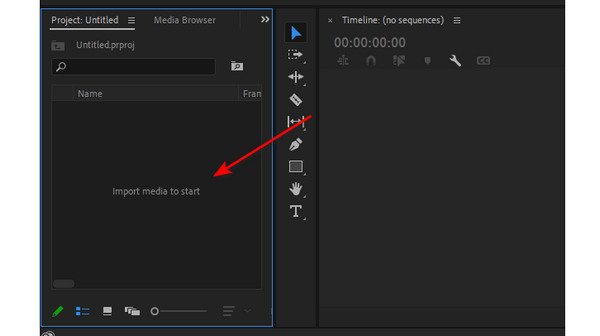
Paso 2 Sujeta tu GIF y arrástralo a la mesa de trabajo de Premiere. También puedes copiar y pegar para duplicar tu archivo GIF.
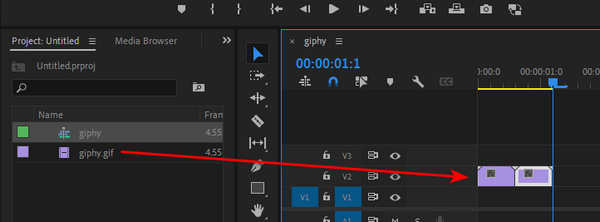
Paso 3 Haga clic en el Archive botón en la esquina superior izquierda, y luego el Exportar y Medios botones. Premiere establecerá automáticamente MP4 como formato de salida, por lo que puedes confirmar si quieres convertir GIF a MP4 con Premiere.
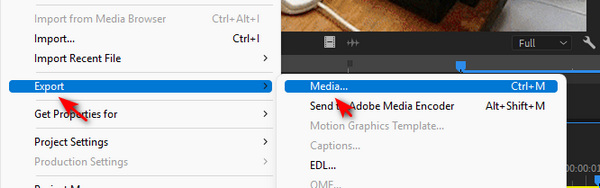
Top 10: Cómo convertir GIF a MP4 en una computadora con AVC
Any Video Converter es un excelente conversor de video gratis. Puede convertir GIF a MP4 desde varios sitios web de alojamiento de video sin perder la calidad. Además, el convertidor de DVD incorporado que funciona con dispositivos móviles.
Paso 1 Más información AVC y elige Formato Convertir. Haga clic en Agregar videos para agregar los archivos GIF al programa.
Paso 2 Luego, elija el formato de salida como MP4 de la lista desplegable para convertir GIF a MP4. Haga clic en el Inicio botón para iniciar la conversión. Después de eso, puedes obtener el archivo MP4 desde GIF.
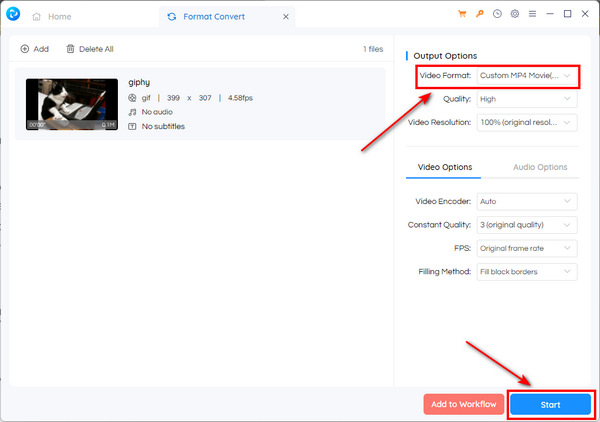
Top 11. Cómo convertir GIF a MP4 en la computadora con FFMPEG
FFMPEG se puede usar como un excelente convertidor de video GIF a MP4 de forma gratuita. Puede convertir GIF a MP4 desde varios sitios web de alojamiento de videos sin perder la calidad.
Paso 1 Inicie FFMPEG en su computadora, ya sea Windows o Mac.
Paso 2 Ingrese el siguiente códec para convertir GIF a MP4.
ffmpeg -ignore_loop 0 -i $ i.gif
-c: v libx264 -pix_fmt yuv420p -crf 4 -b: v 300K -vf scale = 320: -1 -t 10
-movflags + faststart $ i.mp4
Paso 3 Y luego puedes descargar MP4 en tu computadora.

Parte 2. Los 5 mejores métodos para convertir GIF en MP4 en iOS o Android
ARRIBA 12. Cómo convertir GIF a MP4 en iPhone con Gifvid
Gifvid le permite convertir GIF a MP4 y viceversa, que puede seleccionar desde cualquiera de los GIF o videos en su biblioteca de fotos y convertirlos fácilmente. Y luego puede compartir con sus amigos a través de los sitios web de redes sociales, iMessages, Imgur y más.
Paso 1 Inicie el programa y luego haga clic en el Crear opción. Elegir la GIF a Video opción para convertir archivos GIF a MP4.
Paso 2 Elija los archivos GIF de su iPhone, y luego seleccione la resolución del archivo de salida, también puede elegir el ciclo de video.
Paso 3 Después de eso, puede compartir el archivo MP4 con los sitios web de las redes sociales.
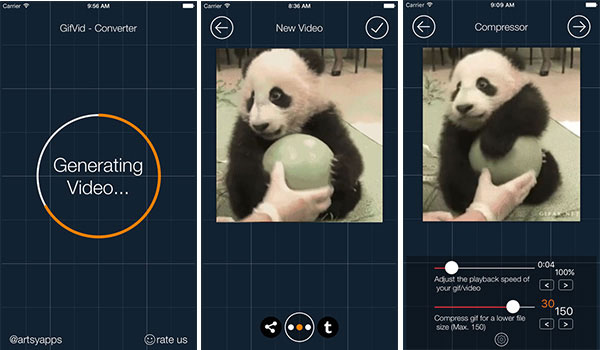
ARRIBA 13. Cómo convertir GIF a MP4 en iPhone con GIF Cracker
GIF Cracker debería ser un excelente programa para convertir archivos GIF en videos y fotos. Siempre puede volver a codificar GIF con nuevas opciones. Además, también es compatible con el esquema de URL, que puede convertir GIF a MP4 en línea con facilidad.
Paso 1 Seleccione un archivo GIF que desee convertir a MP4 u otros formatos.
Paso 2 Y luego configure la opción de conversión.
Paso 3 Después de eso, seleccione el Comience la conversión opción para convertir GIF a MP4.
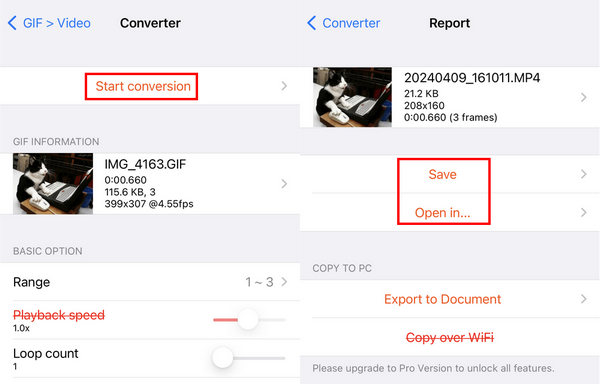
Arriba 14. Cómo convertir GIF a MP4 en iPhone con GIF Toaster
GIF Tostadora es un editor de GIF para dispositivos iOS. Puede convertir archivos de otros formatos a GIF y convertir GIF a cualquiera de ellos. Puede obtener una vista previa del archivo de salida antes de la conversión.
Paso 1 Abra la aplicación y elija GIF > Alquiler y venta.
Paso 2 Seleccione el GIF deseado y toque Video en el menú emergente.
Paso 3 En el Editora interfaz, toque el flecha ícono y Elige una resolución.
Paso 4 Puede obtener una vista previa del video MP4 y luego tocar SAVE.
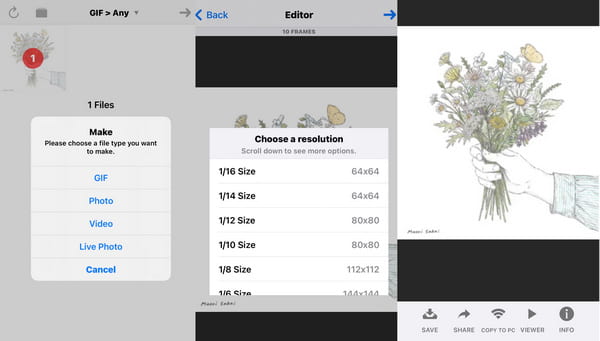
ARRIBA 15. Cómo convertir GIF a MP4 en Android con GIF a video
GIF to Video puede buscar y explorar GIF locales, giphy y Reddit. Además, también puede reproducir y convertir GIF a MP4 y otros formatos de video. Y luego comparta los archivos MP4 en los sitios web de las redes sociales. Por supuesto, puede ajustar la relación de aspecto y otros parámetros dentro del programa.
Paso 1 Importe los archivos GIF de los GIF locales, Giphy o Reddit al programa.
Paso 2 Y luego haga clic en el CONVERTIR botón para convertir archivos GIF a formato MP4.
Paso 3 Ajuste la velocidad, el códec de video, el tipo de escala y más otros parámetros.
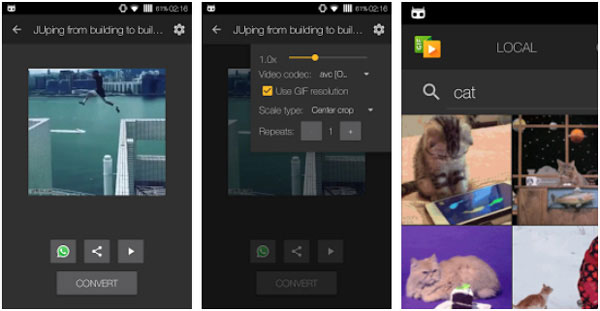
TOP 16. Cómo hacer MP4 desde GIF en Android con Video2me
Video2me es un editor de fotos GIF de video todo en uno, que puede usar para combinar videos, preparar collage de videos, crear collage de videos, combinar videos, recortar videos, convertir MP4 a GIF y convertir GIF a MP4 y otros formatos de video, y más otras características.
Paso 1 Descargue e instale Video2me en Android y luego elija el Video .
Paso 2 Después de eso, puede elegir el GIF2Video y luego ajuste los parámetros de los archivos de video.
Paso 3 Y luego puede convertir GIF a MP4 en consecuencia.
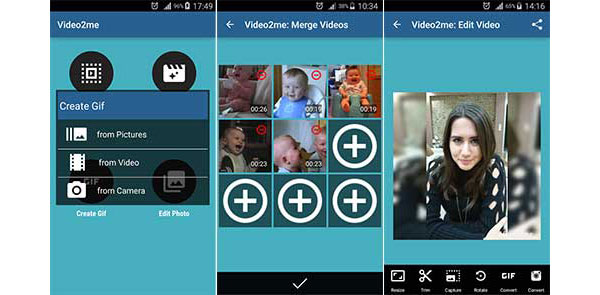
Parte 3. Bonificación: Manera fácil de fusionar múltiples GIF a MP4 en la PC
Si tiene varios GIF y desea convertirlos en un archivo de video MP4, también puede usar Tipard Video Converter Lo último para fusionar GIF. Estos son los pasos:
Paso 1 Inicie Tipard Video Converter Ultimate, cambie a la Herramientas pestaña, y elija Video Merger.
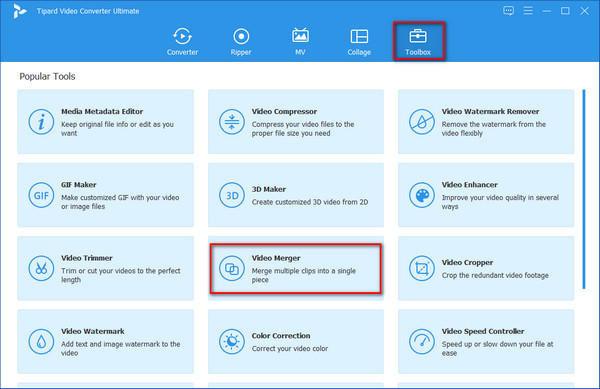
Paso 2 Luego puede hacer clic en el signo más central para agregar archivos GIF.
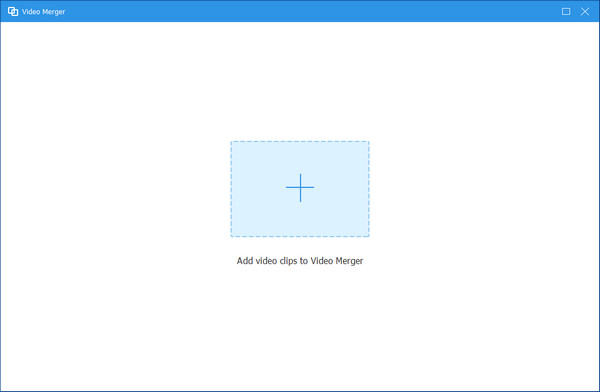
Paso 3 A continuación, puede hacer clic en el signo más junto al GIF que ha agregado para importar más GIF.
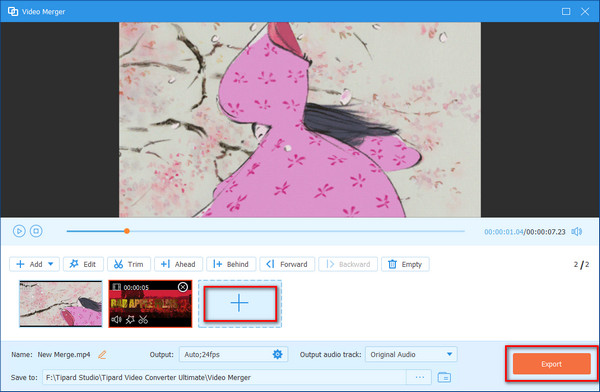
Paso 4 El formato de salida predeterminado de esta herramienta es MP4, por lo que no necesita seleccionar el formato. Finalmente, haga clic en el Exportar botón para guardar el video MP4 en su computadora.
Parte 4. Preguntas frecuentes sobre la conversión de GIF a MP4
¿Cómo convertir MP4 a GIF?
Es fácil. Puede utilizar Tipard Video Converter Ultimate. En la caja de herramientas, puede elegir GIF maker. Haga clic en + icono e importe su archivo MP4 al fabricante. Puede obtener una vista previa y hacer clic en Generar GIF si está satisfecho con el resultado.
¿Cómo convertir MP4 a GIF en línea?
El convertidor de MP4 a GIF de CloudConvert puede hacer eso. Convierte tus archivos de video en línea. Se admiten los formatos más populares como MP4, WEBM y AVI. También puede cambiar la resolución, la calidad y el tamaño del archivo de video.
¿Cómo convierto un video a GIF en Windows 10?
Tipard Video Converter Ultimate puede convertir todos los formatos de video populares a gif, como AVI, WMV, MPEG, MOV, MKV y MP4. Es compatible con Windows 10. Además, también puede usarlo para convertir MP4 a GIF en Mac.
Conclusión
Este artículo le presenta uno de los mejores Conversores de GIF a MP4 y otras quince herramientas para computadoras y celulares. Puedes elegir el que mejor se adapte a tus necesidades, y esperamos que nuestro contenido te haya ayudado. Si tienes sugerencias, ¡no dudes en dejar tus comentarios!